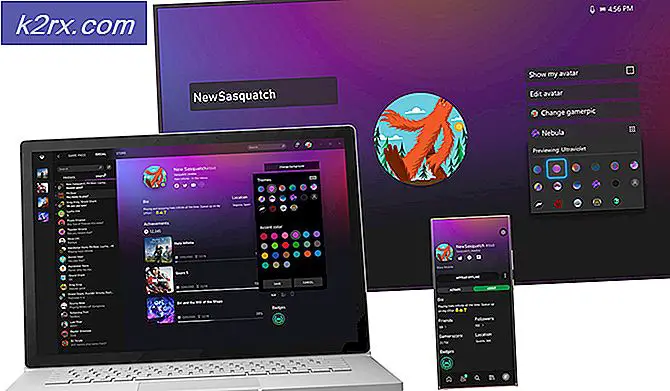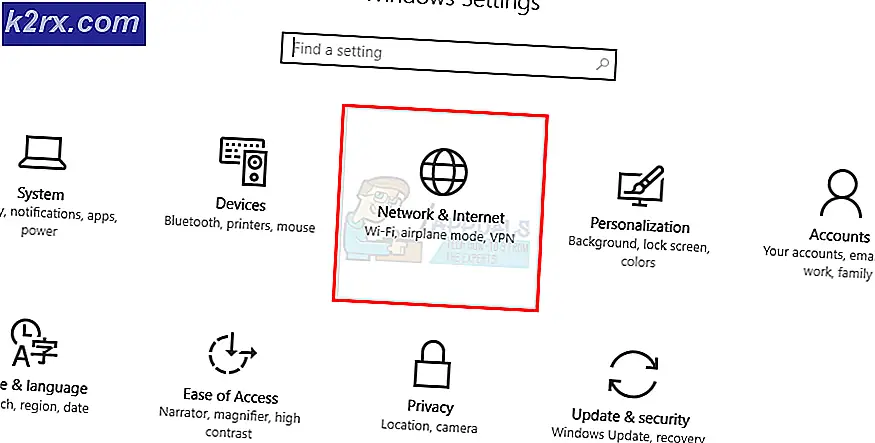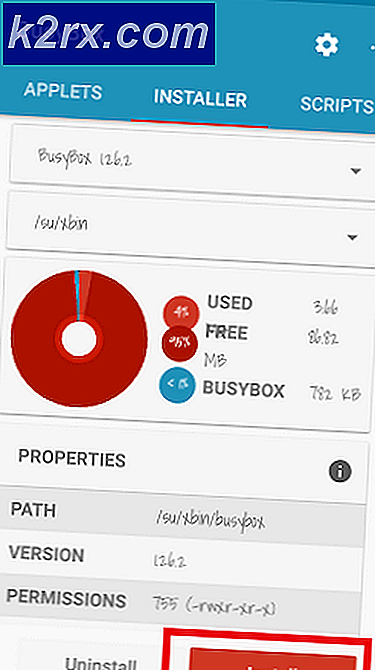Fix: Black Ops 4 Fatal Error
Black Ops 4 er Acitivisions seneste optagelse af Call of Duty-franchisen, der blev frigivet over hele verden i oktober 2018 på tværs af alle platforme. Spillet nyder en masse nye tilføjelser til mekanismerne, men indeholder stadig det nostalgiske Call of Duty-element, som spillerne kan nyde.
Men for nylig havde vi mange rapporter om en ”Black Ops 4 Fatal Error“. Hvilket nogle gange ikke tillader brugeren at tænde spillet, og nogle gange får det spillet til at gå ned, mens han spiller. I denne artikel vil vi se på fejlen og dens årsager og give dig løsningen.
Hvad forårsager Black Ops 4 fatale fejl?
Vi undersøgte fejlen, og nogle af årsagerne er det
Løsning 1: Giv administrative rettigheder
Black ops 4 skal have administrative rettigheder for at kunne fungere korrekt. Nogle gange tillader Windows ikke en app at foretage visse ændringer i systemet, hvis den ikke har administrative rettigheder, så i dette trin vil vi guide dig om, hvordan du giver spillet administrative rettigheder.
- Åben det Installationsmappe af spillet.
- Højreklik på den Black Ops 4 Launcher.exe og Venstreklik på Egenskaber
- Venstre klik på Kompatibilitet og sørg for, at “Kør som administrator” kasse er afkrydset.
- Tryk derefter på Okay og venstreklik på ansøge.
- Tilsvarende skal du højreklikke på BlackOps4.exeog vælgEjendomme.
- DerefterVenstre klikpåKompatibilitet og sørg for“Kør som administrator”er markeret.
- Gentag ligeledes processen for Blackops4-boot.exe.
Denne proces skal løse tilfældige nedbrud under gameplay på grund af at spillet ikke har administrative rettigheder. Men hvis dette ikke løste dit problem, skal du gå videre til næste trin.
Løsning 2: Giv adgang i firewall
I nogle tilfælde blokerer firewallen en app eller visse elementer i appen fra at komme i kontakt med internettet, selvom det kun er en falsk alarm de fleste gange, især når vi har at gøre med pålidelige titler som Black Ops 4. Så i dette trin , vi sørger for, at Black Ops 4 ikke står over for problemer, der opretter forbindelse til internettet.
- På bunden Ret Hånd af din Proceslinje dobbeltklik på Windows Defender-ikon
- Derfra Klik på “Virus- og trusselsbeskyttelse" på venstre side.
- Derfra skal du klikke på Virus- og trusselsbeskyttelsesindstillinger
- Derfra Rul ned og klik påTilføj eller fjern undtagelserunder overskriften Undtagelser.
- Vælg derfraTilføj ekskluderingså sørg for at tilføje det hele Battle.netfolder.
Denne proces skal sikre, at Black Ops 4 er i stand til at få kontakt med internettet, og Windows Firewall eller Windows Defender stopper ikke noget element i spillet. Nu skal du være i stand til at nyde dit spil uden nogen hikke.